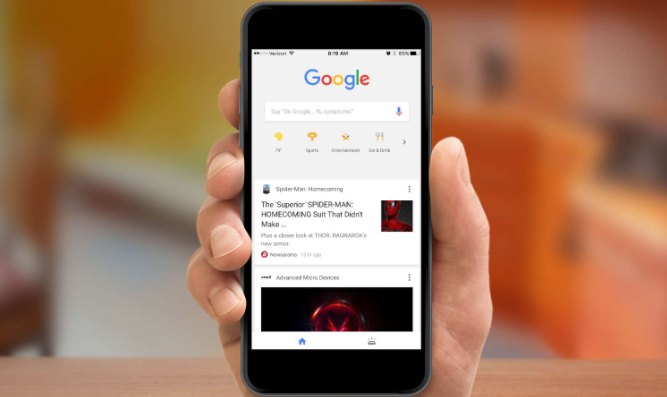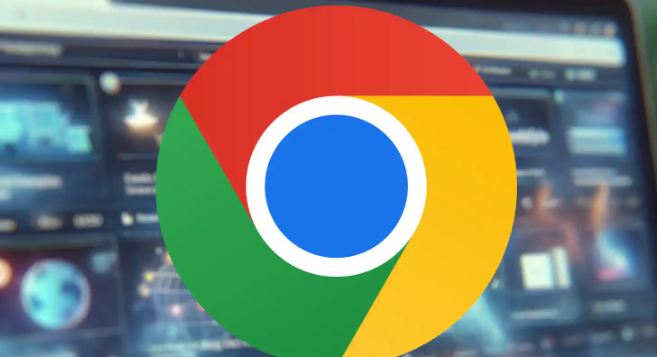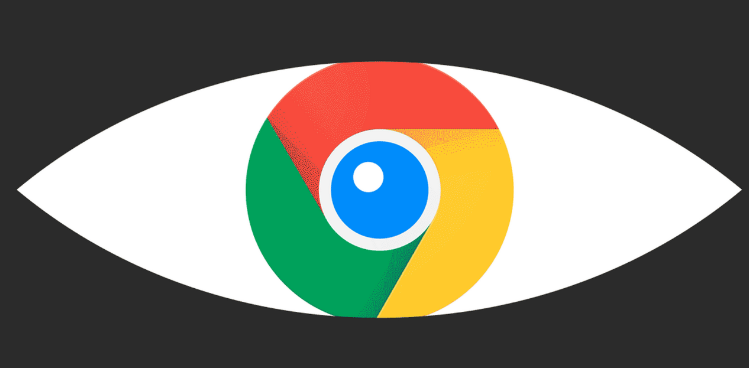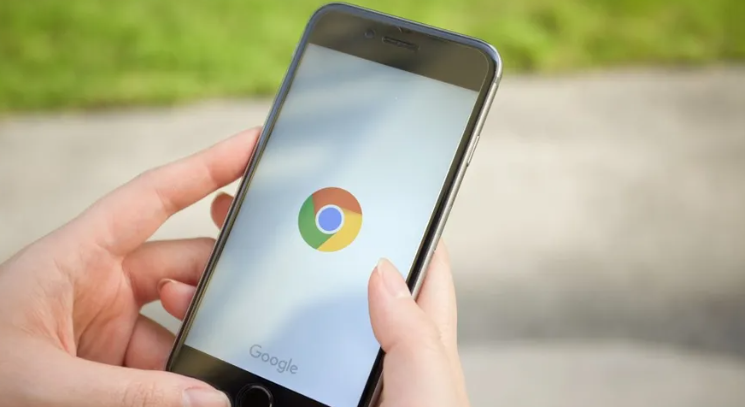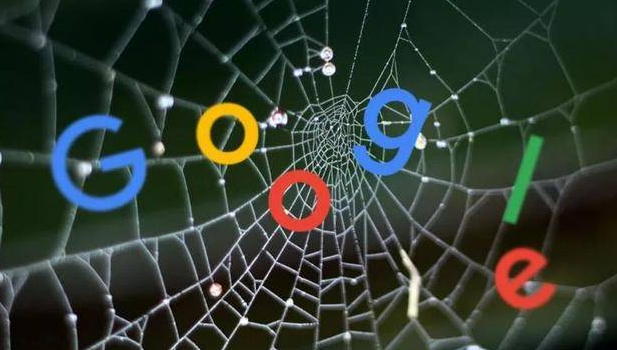教程详情
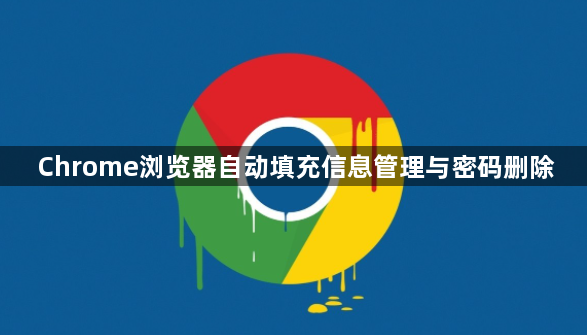
1. 管理自动填充信息:打开Chrome浏览器,点击右上角的三点图标,选择“设置”,在设置页面中找到“自动填充”选项并点击进入。在这里可以分别对“密码”“付款方式”“地址和其他表单数据”进行管理。若要添加新的信息,可在相应类别下点击“添加”按钮;若想修改或删除已有信息,可找到对应的条目,点击右侧的编辑或删除按钮。
2. 删除自动填充信息:进入“自动填充”设置页面后,对于不需要的信息,直接点击其右侧的删除按钮即可。也可以点击页面右上角的“清除”按钮,在弹出的对话框中选择要清除的数据类型和时间范围,然后点击“清除数据”按钮,这样可批量删除自动填充信息。
3. 单独删除特定条目:在自动填充设置中,找到想要删除的特定条目,例如某个网站的密码或某张信用卡的付款信息,然后点击该条目右侧的“删除”按钮,即可将其从自动填充列表中移除。
4. 通过清除浏览数据删除:点击右上角的三点图标,选择“更多工具”,再点击“清除浏览数据”。在弹出的对话框中,勾选“自动填充表单数据”选项,可以选择清除全部时间段的数据,也可以根据需要选择特定的时间段,最后点击“清除数据”按钮,这样所有已保存的自动填充信息都将被删除。